Una de las mejores herramientas de gestión de información que posee Microsoft Excel son los gráficos y las tablas dinámicas en el ámbito de la gestión empresarial. Para visualizar los datos numéricos del archivo de una manera mucho más visual, es esencial controlar dichos elementos. Las tablas dinámicas junto con los gráficos son una de las herramientas más útiles de este programa en el momento de introducir datos, especialmente en el ámbito de las finanzas. A continuación aprenderemos cómo crearlas y modificarlas cuando estén ya hechas.
Insertar gráficos
Con la pestaña «insertar», elegimos el gráfico que queremos utilizar. Primero elegimos la categoría del gráfico y, posteriormente, elegimos el tipo de gráfico dentro del desplegable, como se muestra en la siguiente imagen.
Cuando el gráfico se encuentra en la hoja de cálculo, se muestra en la parte superior las «Herramientas de Gráfico«, con dos subfichas: «Diseño» y «Formato». A través de la ficha de diseño podemos cambiar el tipo de gráfico, modificar los datos de origen a representar o intercambiar filas por columnas. Por otra parte, podemos cambiar las opciones de formato a través de la pestaña formato, que encontramos junto a la de diseño.
No obstante, la forma más cómoda de aplicar formato a los distintos elementos de un gráfico es haciendo clic con el botón derecho del ratón sobre el elemento que queremos modificar. En el menú contextual que se abrirá encontramos siempre en última posición un icono de formato, que vendrá indicado con el texto «Dar formato a serie de datos«.
Insertar tablas dinámicas
Para comenzar el manejo de tablas dinámicas es importante prestar atención a la pestaña «Tabla dinámica» y a sus funciones. Dentro del primer grupo de la pestaña «insertar» existe la opción de «Tabla Dinámica«, a través de la cual podemos añadir esa tabla a nuestro libro de Excel. Haciendo clic dentro del cuadro de creación de la tabla dinámica podemos elegir la tabla de nuestra hoja, que contiene los datos a resumir y la ubicación de la tabla dinámica.
En relación a los diseños, para construir la tabla dinámica utilizamos la lista de campos de tabla dinámica y el área de diseño de la tabla, que se muestran en la pantalla. Podemos cambiar los diseños arrastrando los campos de la parte superior del panel a las diferentes áreas de la tabla dinámica en la zona inferior del panel .
Cuando queremos gestionar los filtros, el objetivo de creación de una tabla dinámica es poder modificar el análisis de los datos a través de los datos de los desplegables de la tabla. En cada despegable se pueden elegir los distintos criterios de filtrado necesarios para nuestro análisis.
Información extraída del webinar impartido por Alicia Fernández Cisneros para EALDE Business School.
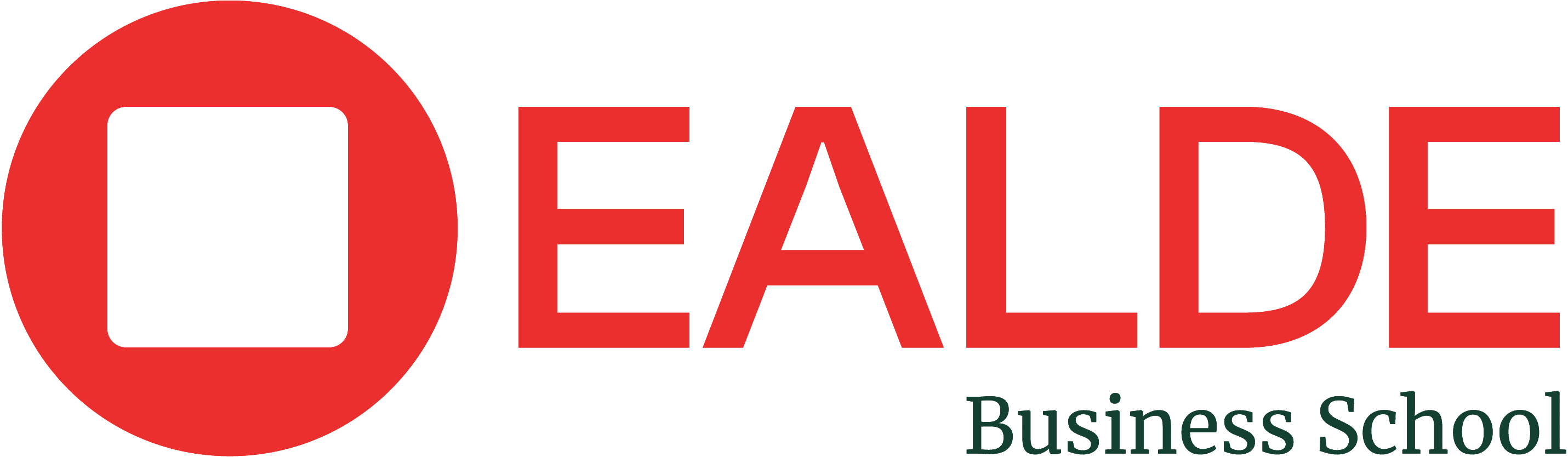

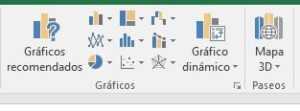
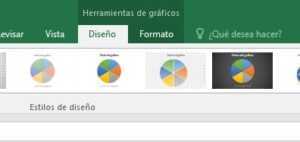
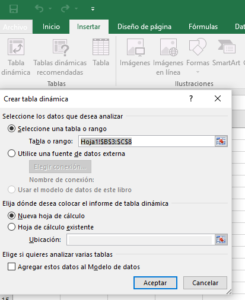
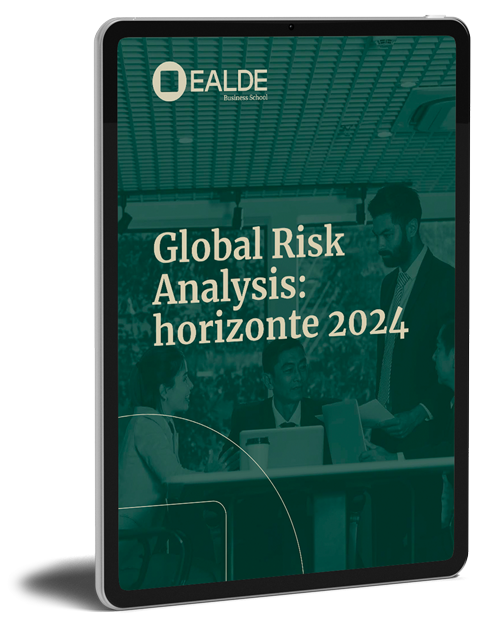



0 comentarios